Cài driver có lẽ đã quá thân thuộc với nhiều bạn thích vọc vạch máy tính, laptop hay đều đều cài đặt Windows 7, 10. Thế nhưng bạn có biết, cài driver cũng phải đúng cách và đúng thứ tự. Hãy cùng Chúng Tôi tìm hiểu chi tiết hơn thứ tự cài đặt driver Dell, Acer, Asus,… như thế nào nhé!
1 Vì sao nên cài driver đúng thứ tự, đúng cách?
- Giúp máy tính, laptop hoạt động bình thường và ổn định .
- Tăng năng suất hoạt động cho máy tính.
- Tránh xung đột phần mềm.
- Tránh tình huống không cài được một số driver (do không cài đúng thứ tự).

2 Thứ tự cài đặt driver cho tất cả những dòng laptop: Dell, Acer, Asus,…
Driver Chipset
Sau khi cài Windows xong, nhiều bạn thường cài đặt driver mạng, wifi hay thậm chí driver card màn hình trước cả driver Chipset. Đây là điều sai lầm, vì chipset là bộ phận bảo hiểm liên lạc giữa RAM, CPU, và các thiết bị phần cứng khác.
Nếu không cài Driver Chipset đầu tiên và không chỉ vậy bằng phương pháp driver khác thì hệ thống máy tính của bạn cũng đều có thể bị xung đột, lỗi không cài được driver.
Driver Chipset không phải chỉ 1 mà có nhiều loại khác nhau, bao gồm: Chipset , Controller Driver , Driver USB 3.0 và Card Reader Driver (driver cho khe cắm thẻ nhớ máy ảnh, điện thoại). Hãy cài theo thứ tự ưu tiên mà Chúng Tôi đã liệt kê ra nhé!
Sau khi cài đặt xong Driver Chipset bạn cần khởi động lại máy tính, laptop để hệ thống lưu lại các thay đổi, cài đặt.

Card màn hình
Sau khi ưu tiên Driver Chipset, thì chuyện tiếp theo bạn phải làm là cài đặt Card màn hình. Đối với những dòng laptop có 2 card màn hình thì nên ưu ái Card Intel Onboard trước, sau đó là driver Card đồ họa rời.
Việc cài driver card màn hình giúp hệ thống tăng tốc giải quyết hình ảnh và hiệu năng, ngoài ra một số tình huống cài Card màn hình cũng tránh được tình trạng màn hình xanh chết chóc.

Driver âm thanh
Driver âm thanh có chức năng khá quan trọng trong việc quản lý toàn bộ âm thanh trên máy tính (âm thanh hệ thống, âm thanh đa phương tiện), cải thiện chất lượng âm thanh. Vì thế cài Driver âm thanh sẽ có ưu ái theo thứ tự thứ 3 và khuyến nghị cài đặt ngay sau khi cài đặt driver card màn hình.

Driver Card mạng LAN, Wifi, Bluetooth
Driver Card mạng có nhiều loại gồm LAN, Wifi, Bluetooth, bạn cũng nên lưu ý là ưu tiên cài đặt theo thứ tự LAN > Wifi > Bluetooth . Đây là driver quan trọng giúp hệ thống máy tính có thể kết nối mạng và chia sẻ dữ liệu tầm gần (bluetooth).

Driver TouchPad (chuột cảm ứng)
TouchPad là driver khá quan trọng giúp điều khiển, tương tác với bàn rê chuột cảm ứng trên laptop. Driver này thường đặt tên là TouchPad vì vậy bạn nên chú ý để tránh tải và cài đặt nhầm driver trong quá trình sử dụng.

Driver Utilities
Driver Utilities là phần mềm riêng cho các hãng laptop giúp việc trải nghiệm máy tính trở nên thuận lợi hơn. Driver Utilities được đánh giá là không quan trọng, người sử dụng có thể chọn lựa cài đặt tùy vào nhu cầu và mục tiêu sử dụng.
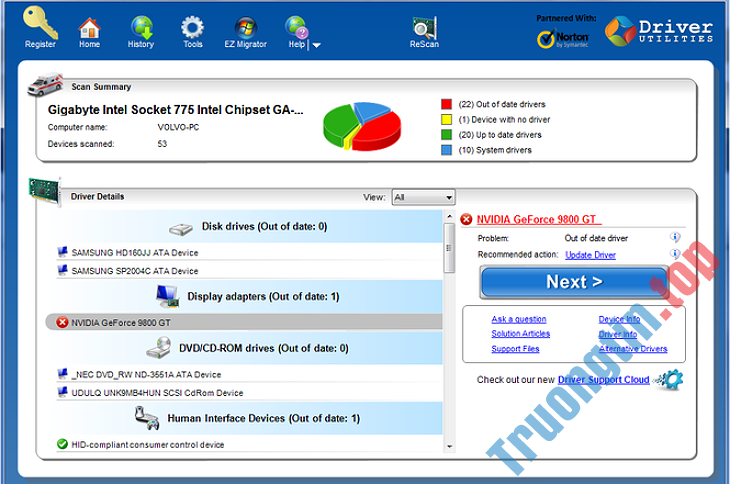
3 Một số lưu ý khi cài đặt Driver cho laptop, máy tính
Đối với những dòng laptop Windows 10 thì ngay sau khi cài WIN hệ thống sẽ tự nhận diện và cài đặt tự động các driver cơ bản như: Card mạng, chipset, card âm thanh, card màn hình, bluetooth,… Vì thế việc cài driver trên Windows 10 đỡ phức tạp hơn.
Còn đối với Windows 7, thì sau khi cài WIN mặc định hệ thống sẽ không có kết nối mạng (vì chưa có driver card mạng), trong tình huống này bạn hãy sử dụng 1 thiết bị khác để tải về, sau đó dùng USB để chuyển sang.
Trong công đoạn tải về và cài đặt driver bạn phải lưu ý chọn đúng theo phiên bản hệ điều hành (Windows 7, 8, 10 và Windows 32 bit / 64 bit). Việc chọn sai sẽ không cài đặt được Driver, cho dù cũng đều có thể làm hệ thống máy tính gặp trục trặc.
Như vậy, Chúng Tôi đã gửi đến bạn thứ tự cài đặt driver cho máy tính, laptop chuẩn xác và an toàn nhất. Mọi thắc mắc bạn có thể để lại bình luận bên dưới, chúng tôi sẽ giải đáp nhanh nhất!
thứ tự cài đặt driver, cách cài đặt driver, cài driver đúng cách, hướng dẫn cài driver, cách cài driver
Nội dung Thứ tự cài đặt driver cho tất cả các dòng laptop: Dell, Acer, Asus được tổng hợp sưu tầm biên tập bởi: Tin Học Trường Tín. Mọi ý kiến vui lòng gửi Liên Hệ cho truongtin.top để điều chỉnh. truongtin.top tks.
Bài Viết Liên Quan
Bài Viết Khác
- Sửa Wifi Tại Nhà Quận 4
- Cài Win Quận 3 – Dịch Vụ Tận Nơi Tại Nhà Q3
- Vệ Sinh Máy Tính Quận 3
- Sửa Laptop Quận 3
- Dịch Vụ Cài Lại Windows 7,8,10 Tận Nhà Quận 4
- Dịch Vụ Cài Lại Windows 7,8,10 Tận Nhà Quận 3
- Tuyển Thợ Sửa Máy Tính – Thợ Sửa Máy In Tại Quận 4 Lương Trên 10tr
- Tuyển Thợ Sửa Máy Tính – Thợ Sửa Máy In Tại Quận 3
- Cách tạo biểu đồ người trong Excel
- Cách xóa tin nhắn trên Skype
- Pin Laptop Lenovo 3000 Giá Rẻ Nhất
- Dịch Vụ Sửa Máy Tính Đường Hương Lộ 3 Quận Bình Tân
- Cách khắc phục lỗi “The Parameter Is Incorrect” trong Windows 10








